
スマホ型E-ink端末の日本語化方法
先日Moaan Inkpalm5 2023年度版という新しいE-ink端末を買ったという記事を公開しました。
その記事の中では英語ロケールがあるから十分なんて書いていたのですが、ちょっと不便なことがありまして、日本語ロケールを入れてみました。
まずは不便なことなのですが、Free Wifiの認証画面が日本語にならないことですね。
そのためなのか電話番号を入れるときに海外番号から入れねばならず、私の持つ携帯電話は海外キャリアではないので認証に失敗するという……
なので日本語ロケールが欲しかったんですね。
まぁ、まだ試してはいないのですが。
やり方は簡単でした。
ADBコマンドで
$ adb shell am start -a android.settings.LOCALE_SETTINGSと入力しただけ。
そのためにはUSBデバッグをONにして、その画面でType-Cケーブルを接続。
$ adb shell
$ adb devicesを行って接続が核にしてから、になりますが。
上記の「android.settings.LOCALE_SETTINGS」をすると端末の画面側で初代Moaanではできなかった「日本語」を選択できました。

この選択画面はADBコマンドを打ったときのみなので、通常は見られません。
でも日本語が選べたのは良かった。
MoreLocaleアプリが不要となります。
ただ、対応アプリだけなので、本体のSettingsなどは基本英語表記のままです。
ホーム画面はこんな感じ。
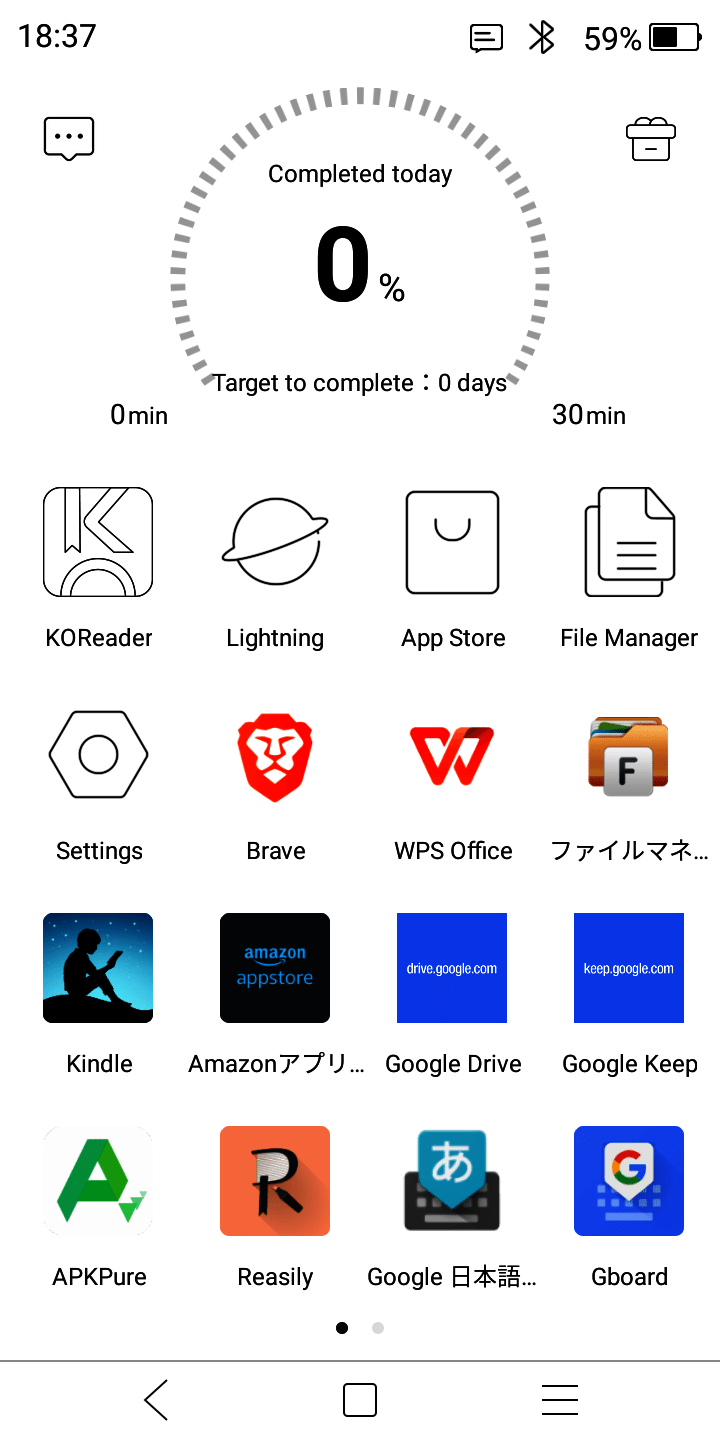
そしてLocaleを見ると「日本語」はなく「中国語(簡体中文)」になっていますが、内部的には日本語状態です。

残念ながら中を見ても「日本語」の表示はありません。

その証拠にGboardの設定を開くと中は日本語になっています。

実働は変わりませんが、心持ち使いやすくなりました。
ちなみに、WindowsやMacでADBコマンドを使うだけならフルセットのデバッグ環境は必要ありません。
「15_Second_ADB_Installer」で検索してみてください。
簡単なセットアップで済みます。
これでコマンドを使えるようになります。
いいなと思ったら応援しよう!

